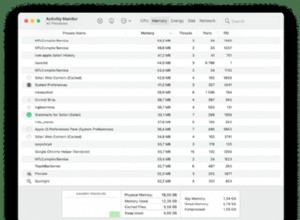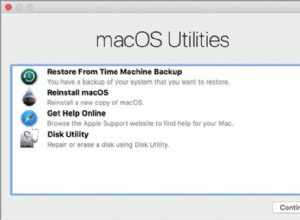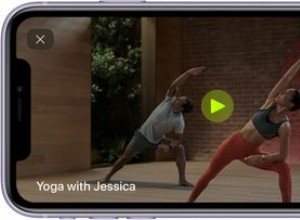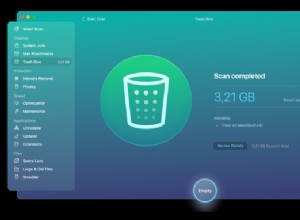كواحد من أكثر تطبيقات الدردشة غير المتعلقة بالألعاب والألعاب شيوعًا المتوفرة اليوم ، يدور Discord بشكل كبير حول تفاعل المستخدم. مع ميزة الأصدقاء ، يتيح لك Discord إضافة أي مستخدم آخر في العالم ، طالما لديك معلومة معينة عنهم.

إذا كنت في حيرة من أمرك بشأن كيفية إضافة أصدقاء على Discord ، فإليك دليل إرشادي مفصل حول كيفية إرسال طلبات الصداقة والمزيد.
منصات متنوعة
يأتي Discord في إصدارات تطبيقات الويب وتطبيقات سطح المكتب والجوال والكمبيوتر اللوحي. على الرغم من أن عملية إضافة الأصدقاء متشابهة إلى حد ما في جميع المجالات ، إلا أن هناك اختلافات.
إليك كيفية إضافة أصدقاء على Discord على جميع الأنظمة الأساسية.
تطبيق الويب / سطح المكتب
على الرغم من استخدام أحدهما داخل المتصفح والآخر مثبتًا على جهاز الكمبيوتر الخاص بك ، فإن التطبيقين متطابقان ويعملان بنفس الطريقة. هذا يعني أن إرسال طلبات الصداقة يتم بنفس الطريقة تمامًا على كليهما.
إذا كنت تستخدم إصدار سطح المكتب ، فابدأ بتشغيل تطبيق Discord. إذا كنت تفضل إصدار الويب ، فانتقل إلى https://discord.com/.
لإضافة صديق على Discord ، يجب أن يكون لديك علامته. هذا ليس مجرد معرف مستخدم ، ستحتاج أيضًا إلى الرقم المكون من 4 أرقام لإرسال الطلب.
إذا كان الصديق الذي تحاول إضافته لا يعرف مكان العثور على علامة Discord الخاصة به ، فأخبره بالانتقال إلى الزاوية اليسرى السفلية من شاشة Discord الخاصة به. هناك ، يجب أن يروا اسم المستخدم الخاص بهم ، متبوعًا برقم مكون من أربعة أرقام مع علامة # أمامهم. يمكنهم إما كتابة ذلك نيابة عنك أو النقر بزر الماوس الأيسر فوقه. سيقوم Discord تلقائيًا بنسخ علامة Discord بالكامل إلى الحافظة.
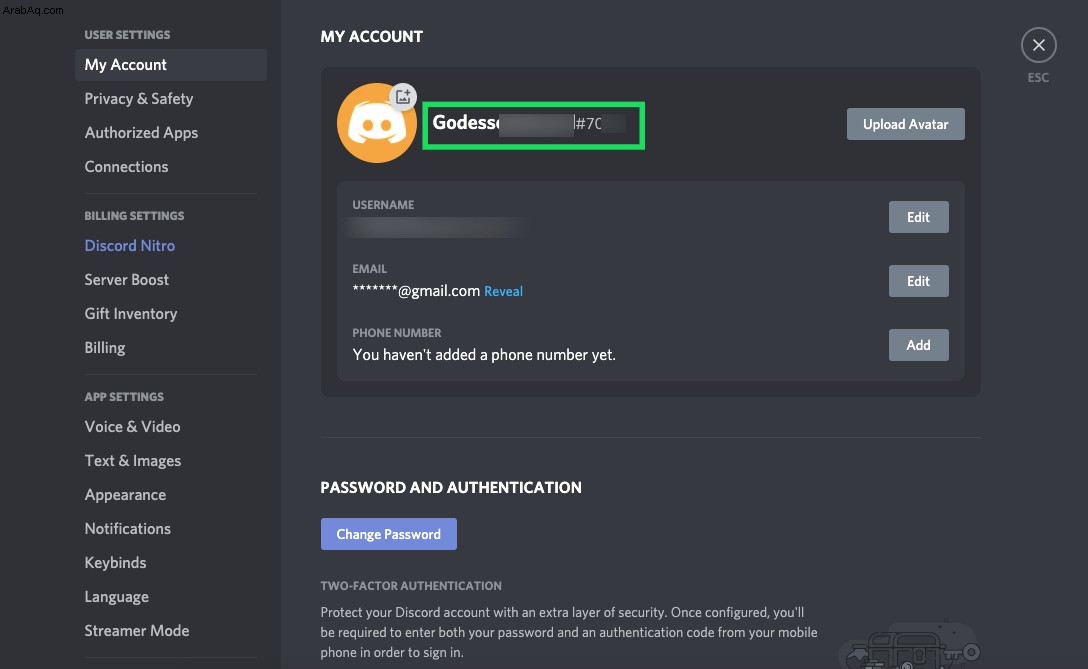
أولاً ، قد تحتاج إلى الانتقال إلى الصفحة الرئيسية. انقر فوق شعار Discord في الزاوية العلوية اليسرى من نافذة Discord.
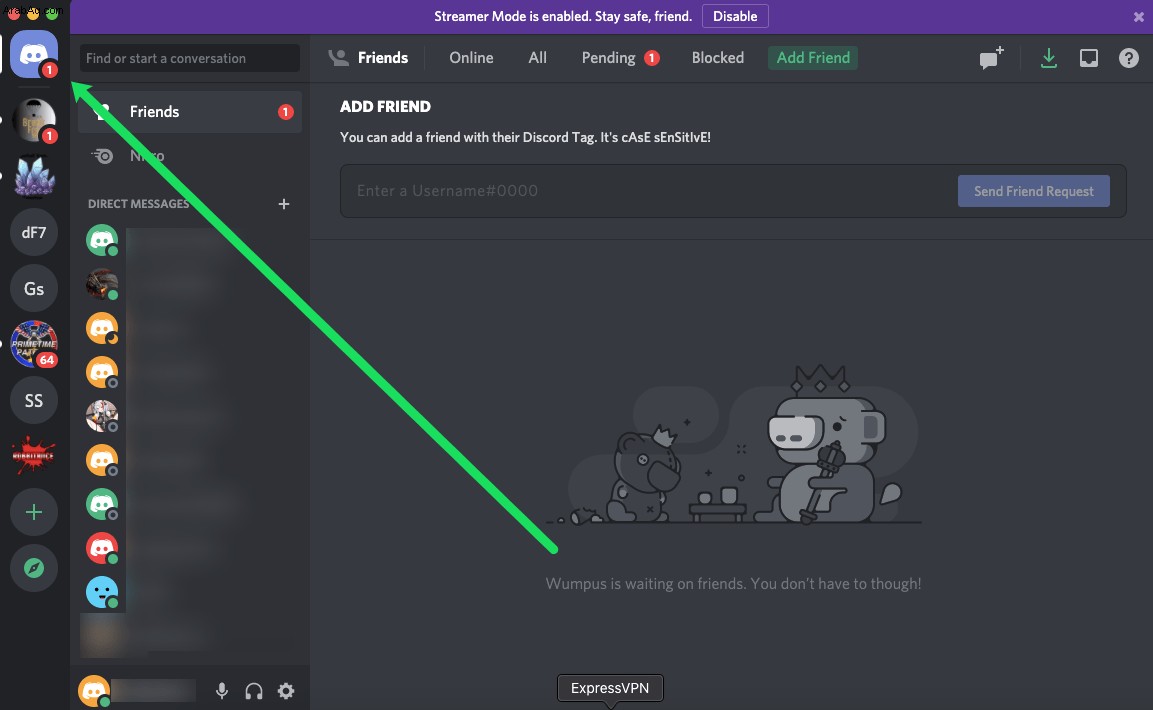
حدد " إضافة صديق باللون الأخضر "الموجود أعلى منتصف واجهة Discord.
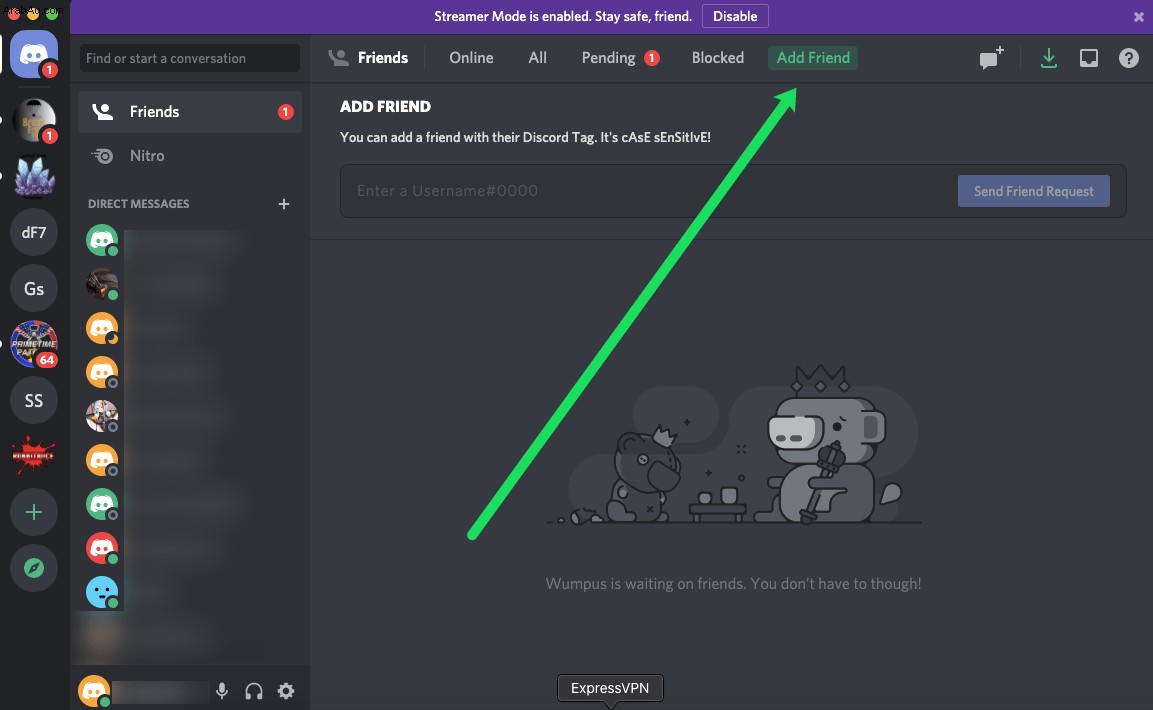
الآن ، الصق علامة صديقك المستقبلي على Discord التي تم ذكرها سابقًا وحدد إرسال طلب صداقة .
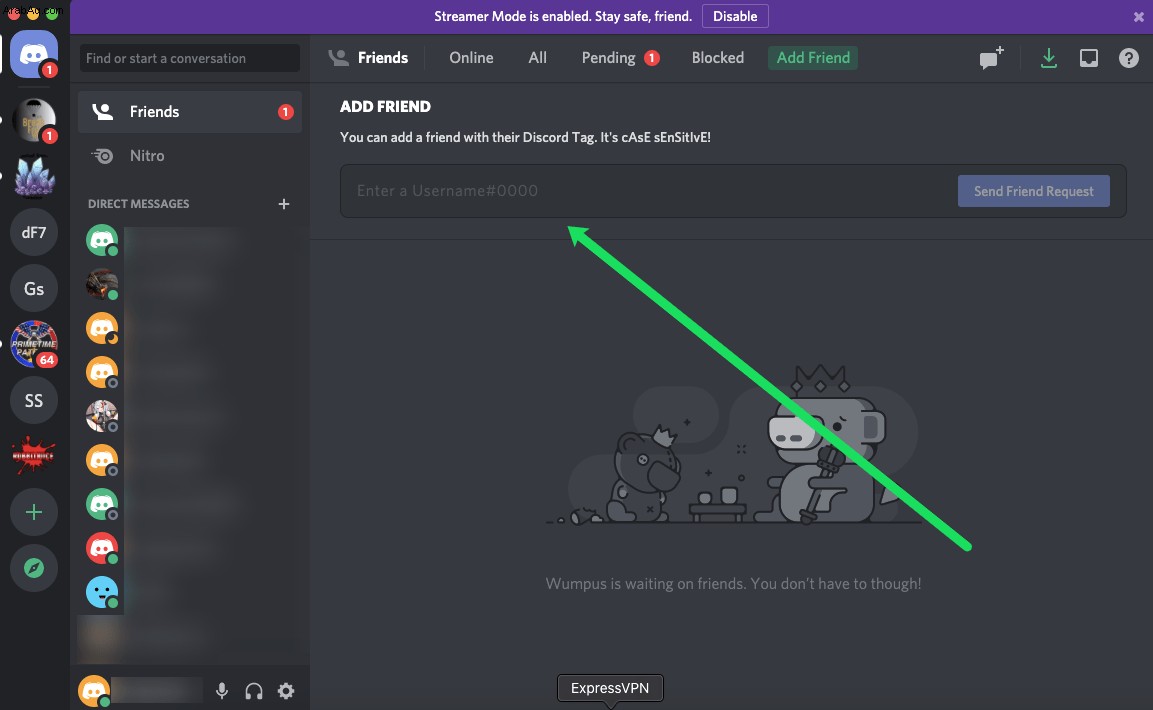
بمجرد قبول صديقك لطلبك ، ستتم إضافته إلى قائمة أصدقائك وستتمكن من التواصل باستخدام Discord.
تطبيق الهاتف / الجهاز اللوحي
تطبيق الهاتف والجهاز اللوحي لـ Discord هو نفس الشيء. هذا ينطبق على كل من أجهزة iOS و Android. في كلتا الحالتين ، ابدأ الأمور من خلال بدء تطبيق Discord على جهازك.
بمجرد دخولك إلى التطبيق ، انتقل إلى قائمة الهامبرغر (ثلاثة خطوط أفقية) في الزاوية العلوية اليسرى من الشاشة. سوف القائمة المنبثقة. هذه تسمى قائمة التنقل.
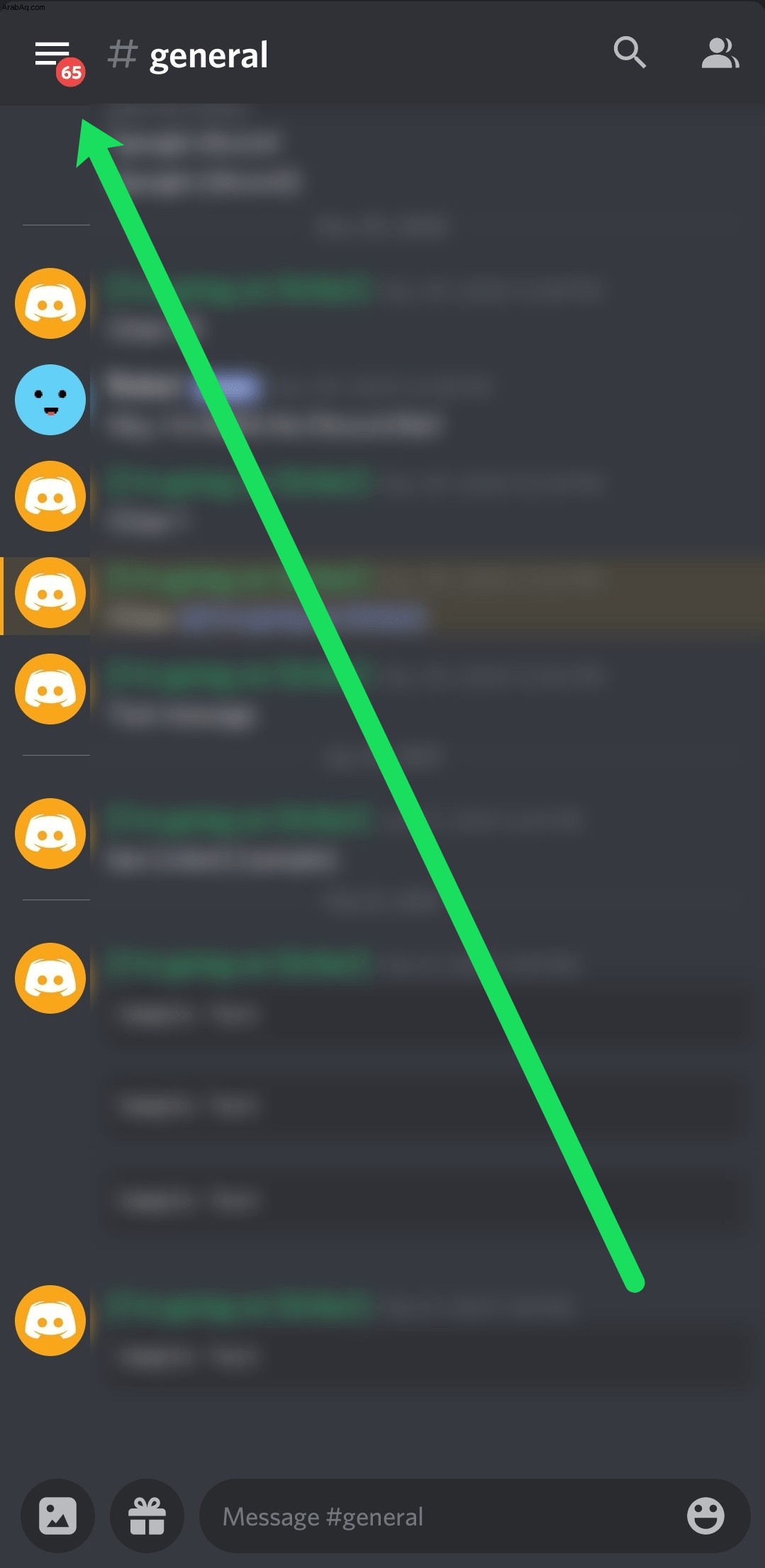
الآن ، توقف عن غربلة قائمة أصدقائك ، والبحث عن خيار صديق ، مثل إصدارات تطبيق سطح المكتب / الويب. بدلاً من ذلك ، حدد موقع رمز يشبه التلويح (في الجزء السفلي من الشاشة). اضغط على هذه الأيقونة. سيؤدي هذا إلى فتح قائمة الأصدقاء بالكامل.
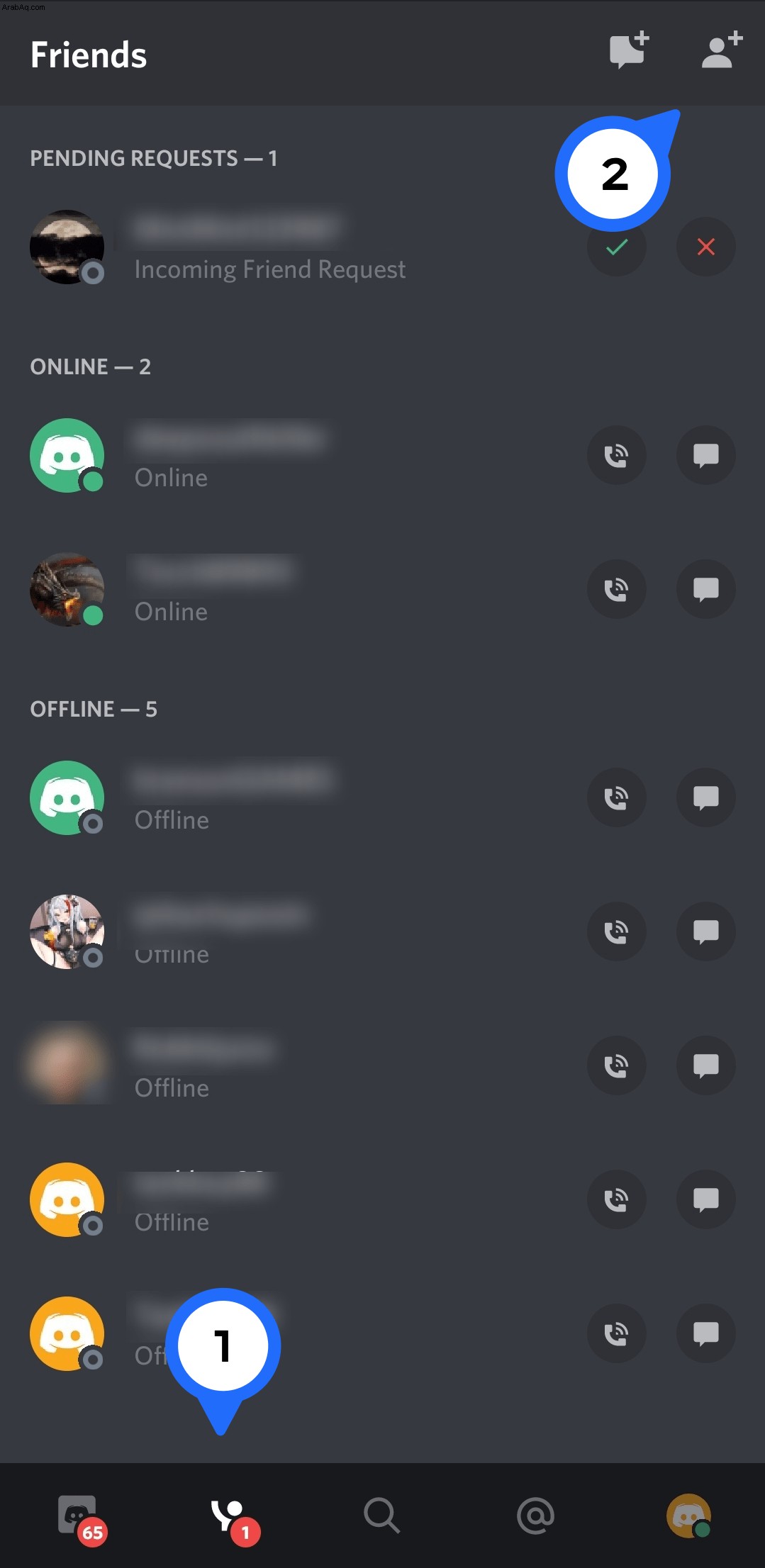
في الزاوية العلوية اليسرى من التطبيق ، سترى رمزًا يشبه شخصًا بعلامة زائد. اضغط هنا
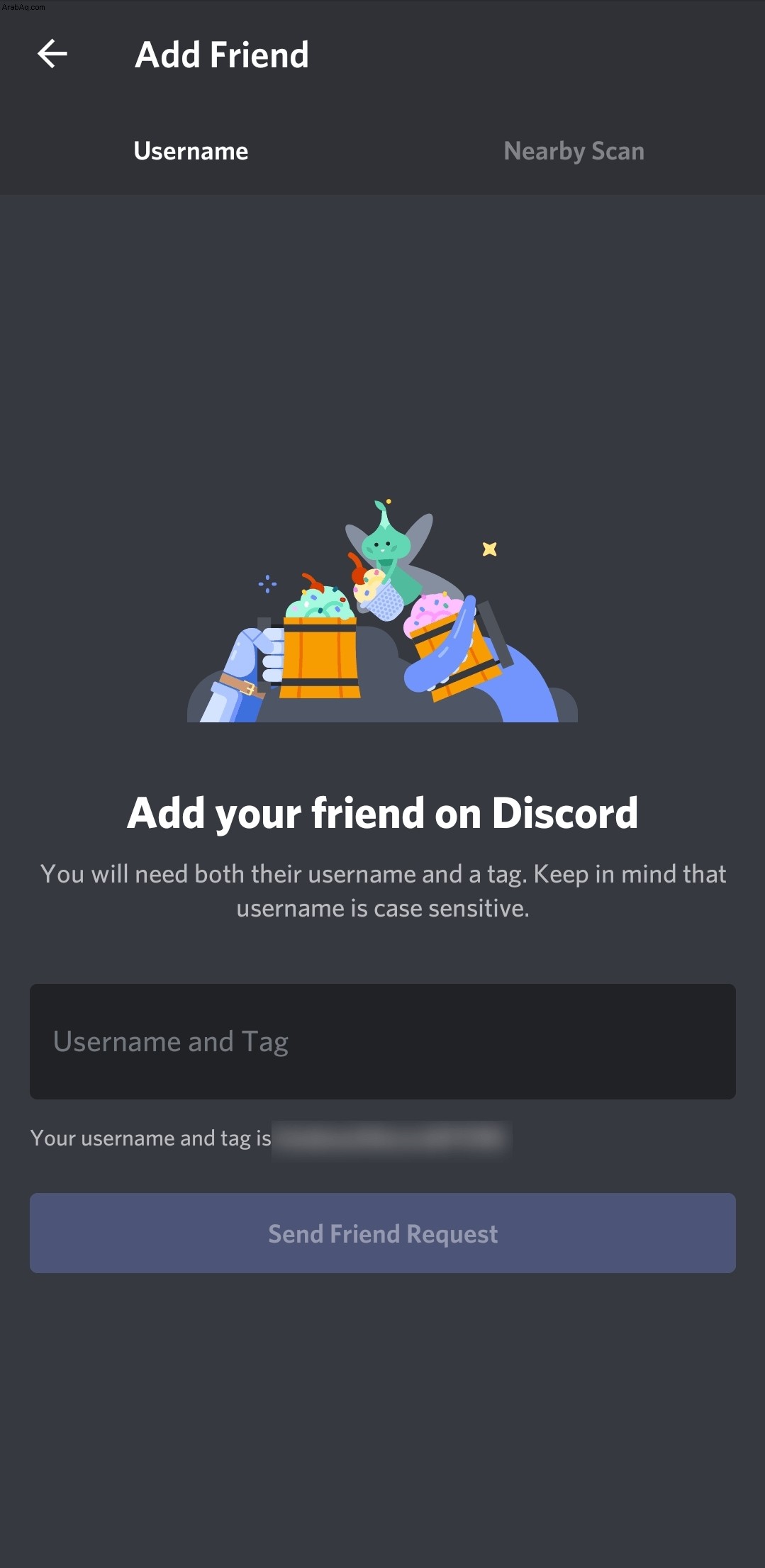
الآن ، فقط أدخل علامة صديقك المستقبلي ثم حدد إرسال طلب صداقة .
كيفية إضافة أصدقاء من داخل خادم
إذا قابلت شخصًا ما على Discord في خادم أو قناة أخرى ، فمن السهل إضافته كصديق.
افتح قناة الخوادم وانقر على اسم المستخدم الخاص بالشخص الذي ترغب في صداقته. بعد ذلك ، مرر مؤشر الماوس فوق صورة ملفه الشخصي إلى "عرض الملف الشخصي".
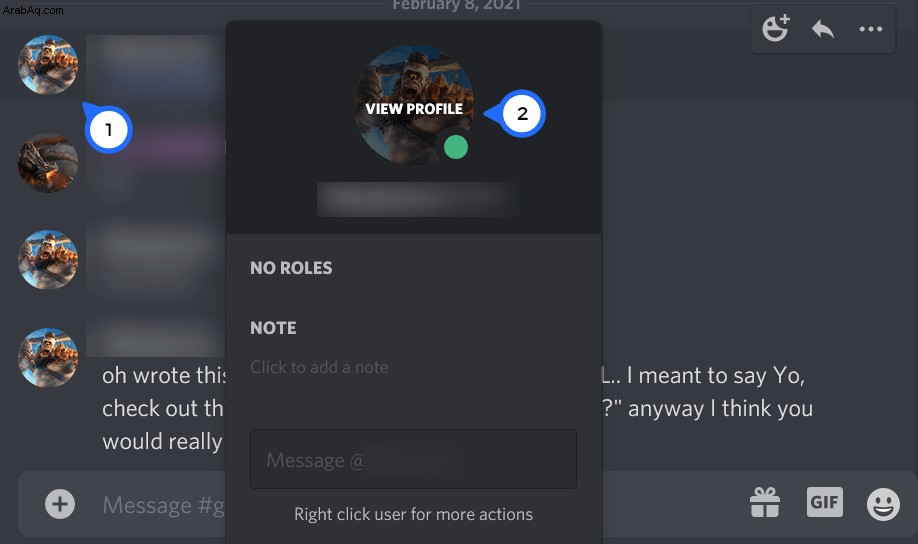
سيتم نقلك إلى صفحة ملفهم الشخصي حيث يمكنك النقر فوق الزر "إرسال طلب صداقة".
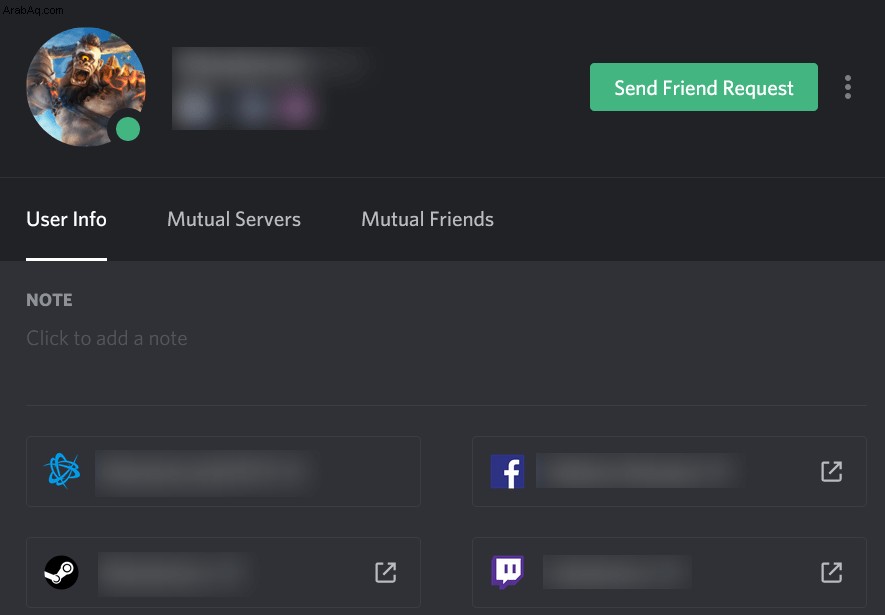
إضافة الأشخاص القريبين
لتسهيل الأمور على الجميع ، قدم Discord خيار المسح القريب. يعمل هذا بشكل أساسي عن طريق استخدام Wi-Fi أو Bluetooth للعثور على مستخدمي Discord القريبين منك. هذه بالتأكيد طريقة أسرع من طلب علامة Discord لشخص ما.
ومع ذلك ، تأكد من أن الصديق الذي تحاول إضافته يستخدم أيضًا المسح القريب أيضًا. أيضًا ، لكي تكون آمنًا ، اجعلهم يقومون بتشغيل كل من Wi-Fi و Bluetooth أثناء إجراء عملية البحث عن الأجهزة المجاورة.
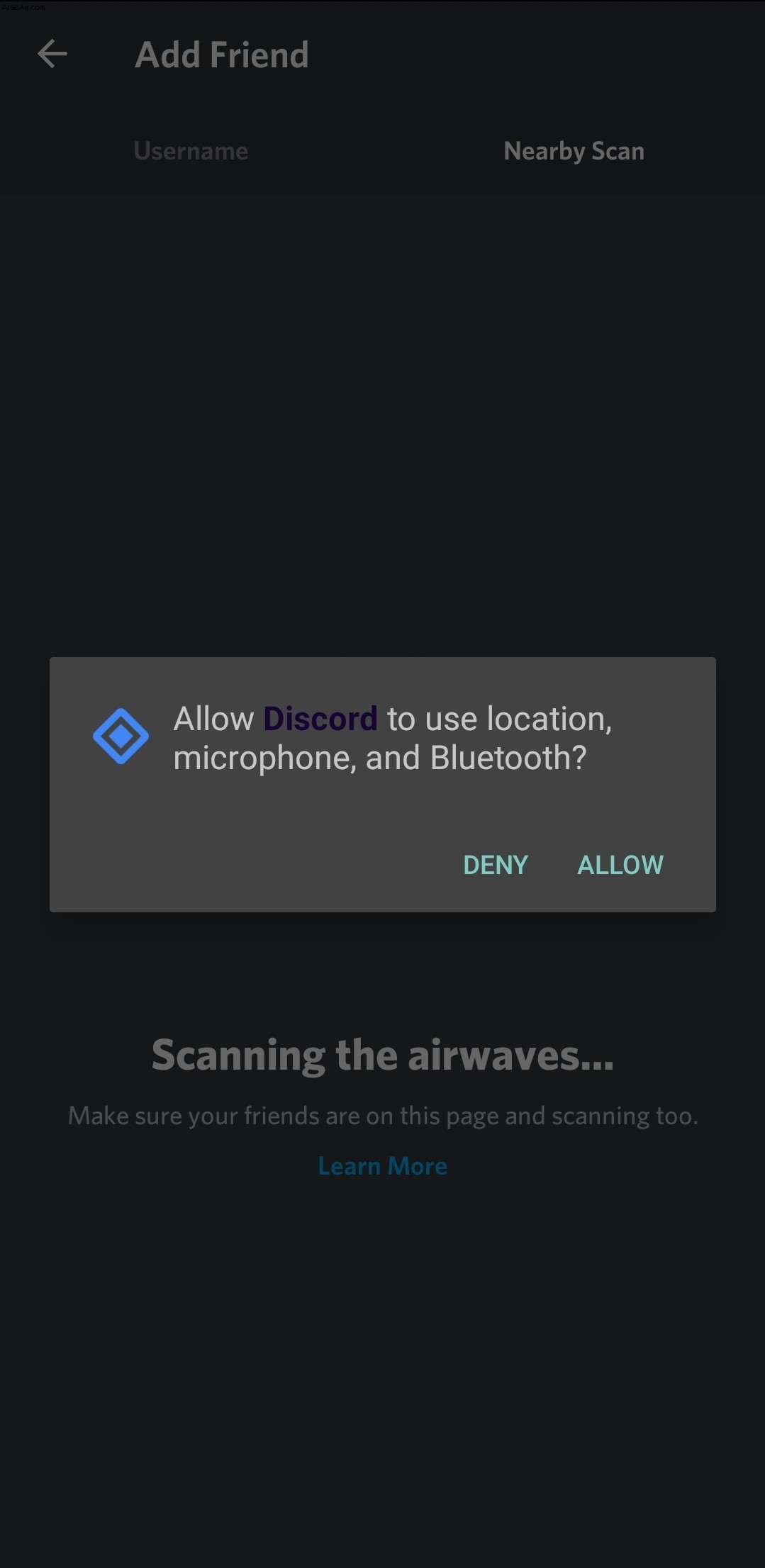
إذا قمت أنت وصديقك بعمل كل شيء بشكل صحيح ، يجب أن ترى إدخالهم يظهر على شاشتك. حدده ثم اضغط على إرسال . سيتلقون طلب صداقتك وستتم إضافتهم إلى قائمتك بمجرد قبولهم له.
ضع في اعتبارك أن هذه الطريقة تعمل فقط مع إصدارات تطبيقات الجوال / الجهاز اللوحي.
بعض النصائح والحيل الخلافية الإضافية
Discord هو تطبيق تفاعل اجتماعي حديث للغاية ومريح يتميز بمجموعة متنوعة من الخيارات المختلفة. من أجل التنقل بشكل أفضل في Discord واستخدامه بأفضل ما لديه ، يجب أن تتعرف على بعض النصائح والحيل الرائعة في Discord.
البقاء على اطلاع دائم بإشعاراتك
على الرغم من استخدامه على نطاق واسع في كل شيء بدءًا من الدردشة غير الرسمية إلى الاتصالات التجارية ، لا يزال تطبيق Discord تطبيق دردشة يركز بشكل أساسي على الألعاب. لا يوجد شيء أسوأ من الإشعارات على Discord التي تشتت انتباهك عن مباراة الإنترنت عالية المخاطر. هذا هو السبب في أن Discord يوفر إمكانية التغيير والتبديل في إعدادات الإشعارات.
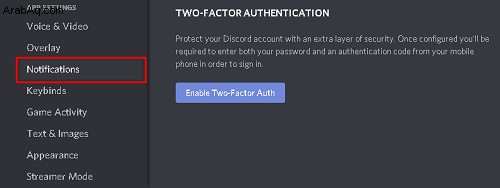
لإجراء تغييرات على الإشعارات ، في إصدار تطبيق سطح المكتب / الويب ، انتقل إلى الزاوية السفلية اليسرى من النافذة وانقر فوق الرمز الذي يشبه الترس. ثم حدد التنبيهات . في إصدار تطبيق الجوال من التطبيق ، انتقل إلى رمز المستخدم ثم ابحث عن الإشعارات الدخول.
على الهاتف المحمول ، ستتمكن من تعديل ثلاثة إعدادات رئيسية. في تطبيق سطح المكتب ، سيكون عليك اختيار مهلة لإشعارات الدفع ، والعديد من الخيارات التفصيلية ، بالإضافة إلى تخصيص أصوات الإشعارات.
أوامر الدردشة
هناك العديد من أوامر الدردشة التي يمكن أن تجعل وقتك على Discord أكثر متعة وجاذبية وسهولة في الاستخدام. " / nick "يسمح لك الأمر بتغيير لقبك على الخادم الذي تستخدمه. إن “ / shrug "سيكتب الأمر رمزًا تعبيريًا متجاهلاً في الدردشة. " / المفسد "سيخفي الأمر رسالتك ويعرضها كمربع أسود منقح. انقر أو اضغط عليه وسترى الرسالة تظهر. هناك العديد من الأوامر الأخرى على Discord.
حقق أقصى استفادة من عمليات الدمج
يتميز Discord بالتكامل الافتراضي مع العديد من التطبيقات الشائعة. يعمل هذا على سد الفجوة بين التطبيقات المدعومة ، مما يسمح بمزيد من الاتصال. تتضمن هذه التطبيقات Facebook و Twitter و YouTube و Twitch و Blizzard Entertainment و Reddit و Steam و Xbox Live و Spotify.
ومع ذلك ، تحتاج إلى السماح بعمليات الدمج هذه. للقيام بذلك ، انتقل إلى شاشة الإعدادات المذكورة أعلاه ، وانتقل إلى اتصالات .
أصدقاء الخلاف
أن تصبح صديقًا على Discord مع شخص ما قد لا يكون سهلاً كما هو الحال على Facebook ، ولكنه بعيد كل البعد عن التعقيد. كل ما تحتاجه هو علامة Discord الخاصة بصديقك. اتبع البرنامج التعليمي الموضح وسوف تضيف أصدقاء على Discord في لمح البصر.
هل ساعدك هذا البرنامج التعليمي في إضافة أصدقاء على Discord؟ هل جربت أيًا من ميزات المكافأة المذكورة؟ لا تتردد في الوصول إلى قسم التعليقات بآرائك أو أسئلتك أو ملاحظاتك.